

作者:Gina Barrow, 最近更新:October 18, 2019
您是否陷入了清理計算機上的照片的困境,後來又意識到它們很重要?
這種情況可能非常令人討厭,尤其是對於那些不知道如何 從中恢復已刪除的照片 電腦. 幸運的是,有許多方法可以檢索這些珍貴的圖片。
您會發現,這些圖片很難從計算機上刪除; 而是,計算機系統將圖片分類為可重複使用的文件,並在需要時使用文件位置。 刪除的圖片將僅被覆蓋。 因此,在覆蓋這些照片之前,您仍然可以將其還原並保存在其他文件目標位置以進行保管。
在本文中,您將學習如何操作 恢復 這些 刪除 照片 低至 您的 電腦 Windows或Mac。 請繼續閱讀以找出這些解決方案中的哪一種對您有效!
如何從計算機(Windows或Mac)恢復已刪除的照片如何從Windows計算機恢復已刪除的照片如何從Mac計算機恢復已刪除的照片有關如何避免計算機上的照片丟失的提示總結
關於如何從任何計算機恢復已刪除照片的最推薦方法是使用第三方恢復程序。 您不必手動搜索回收站的文件夾和其他文件。 該軟件將無縫地為您完成任務。
在外面的節目中 FoneDog數據恢復 是使用行之有效的最有效軟件。 這就是為什麼許多用戶,甚至初學者都對使用該軟件充滿信心的原因。
您只需單擊幾下,便可以恢復所有重要文件。 FoneDog數據恢復 突出顯示以下內容:
FoneDog數據恢復 恢復計算機中存儲的所有類型的文件,例如圖像,視頻,文檔,檔案,音頻和電子郵件。 它還具有3單擊操作–啟動,掃描和還原。
它具有兩種類型的數據掃描,即快速掃描和深度掃描。 快速掃描提供快速高效的數據搜索,而如果第一次掃描失敗,則深度掃描將作為第二種選擇,但這需要花費時間,因為它會掃描更深的文件和文件夾。
什麼才好 您不必將全部恢復的文件還原到計算機上。 您可以有選擇地選擇要還原的哪一個!
這是使用方法 FoneDog數據恢復:

這就是您唯一需要做的! FoneDog數據恢復 將為您執行搜索和恢復。
Windows用戶使用兩種有效的方法來恢復從計算機中刪除的照片。 如果您還不知道這些選項,那麼最好檢查一下這些步驟,以便您可以立即快速檢索圖片!
也許最簡單的方法是從回收站中還原圖像。 回收站存儲Windows計算機中所有已刪除的文件。
除非將其完全清空,否則文件將保留在此文件夾中。
您也可以對要從Windows計算機恢復的任何其他文件執行此過程。
Windows中的另一個重要功能是“備份和實用程序”功能,您可以在其中輕鬆地從計算機中恢復已刪除的照片。 但是,此功能僅適用於已備份其Windows計算機的用戶。
這是使用 備份和實用程序功能:
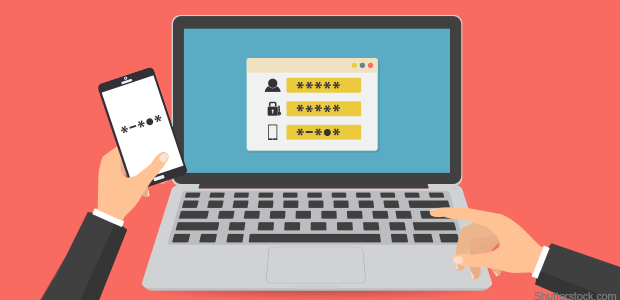
Mac用戶具有比Windows更多的恢復選項,如果您不熟悉Mac,請查看這些不同的方法來了解如何 恢復 您的 從中刪除的照片 蘋果機 電腦.
與Windows計算機一樣,只要還沒有將其清空或尚未完成30天寬限期,就可以從Mac上的“廢紙folder”文件夾中恢復所有已刪除的文件。
即使您不定期清空Mac上的垃圾箱文件夾,一個月後也會自動將其刪除。 如果您認為自己仍在寬限期內,請檢查以下內容:
“時間機器”功能的工作方式類似於Windows上的“備份和實用程序”功能,您可以在其中輕鬆地從備份中還原任何文件。
如果尚未創建備份,則可能無法找回照片,唯一的選擇就是“廢紙folder”文件夾。 但是,如果您有iTunes備份,則可以肯定地恢復照片。
iTunes庫存儲各種媒體文件,例如音樂和照片。 如果您已將照片和其他媒體內容與iTunes合併,則可以將它們複製到外部驅動器中並粘貼圖片庫。
鑑於您已經合併並備份了照片庫,可以通過以下方法恢復照片:
您還有更多選擇方法 恢復 刪除 照片 低至 蘋果機 電腦,只需選擇哪個更容易。
有時,意外刪除可能會導致心碎。 當您的系統感染了病毒並影響了大多數文件時,還會感到沮喪嗎?
以下是一些有關如何避免照片丟失的有效提示:
最後,我們發現了有關如何 從中恢復已刪除的照片 a 電腦。 您已經了解瞭如何從Windows和Mac計算機還原已刪除圖像的各種方法。
但是,恢復計算機上任何類型文件的最佳方法是使用 FoneDog數據恢復。 這是最推薦的恢復程序,您可以輕鬆地將其下載並安裝到計算機上,以檢索所有丟失或刪除的文件。
你來過這種情況嗎? 您如何恢復文件?
發表評論
留言
熱門文章
/
有趣無聊
/
簡單難
謝謝! 這是您的選擇:
Excellent
評分: 4.5 / 5 (基於 85 個評論)